この記事は年以上前に書かれたもので、内容が古かったり、セキュリティ上の問題等の理由でリンクが解除されている可能性があります。
Sublime Text 2で個人的によく
使うショートカットキーをご
紹介します。別件でメールして
た時に聞かれたので書いてみる
事にしました。Windows版のショ
ートカットになります。
個人的に便利だと感じたSublime Text 2のショートカットキーを紹介してみます。僕はまだ使い始めて半年くらいしか経って無いですし、機能を十分に使いこなせる訳では無いので参考程度という事で・・
一括置換
文字列の一括置換です。便利なので、これがないエディタはもう使えません。
Ctrl+D(同じ文字を複数選択→一括編集)

↑ 任意のテキストの上にカーソルを合わせてからCtrl+Dで、その文字と同じ文字に標準をあわせられます。
Ctrlを押したまま、複数選択したいところにカーソルを再度持っていってDを押せばその場所も選択可能です。
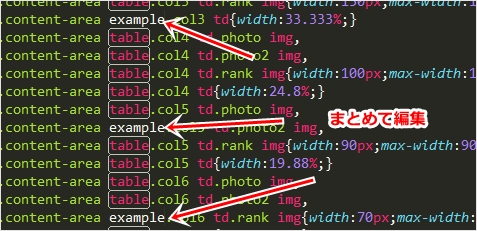
↑ 選択したテキストは一括編集できます。
ただし、同じ文字列「全て」を一括編集するならCrtl+HでReplace用のボックスを出して一括置換できます。※後述
行単位で操作
行単位で操作すると地味に時間短縮できます。
Crtl+CとCrtl+X(行全体をコピー)
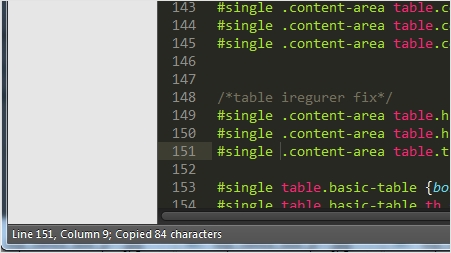
↑ 普通に文字をドラッグしてCrtl+Cすれば、その文字をコピーできますが、何もドラッグしないままCrtl+Cを押すと、カーソルのある行全てをコピーできます。
行ごとカットするならその行でCrtl+Xです。コピーされたかどうかは視覚的に分かりませんが、一応左下に一瞬だけ「~文字コピーしたよ」って表示されます。
Ctrl+/(行全体をコメントアウト)
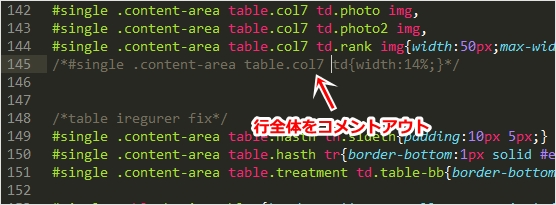
↑ Ctrl+/でカーソルのある行全体をコメントアウト出来ます。
任意の場所をコメントアウトしたい時は、その文字をドラッグしてからCtrl+/します。
Ctrl+](現在いる行をインデントする)

↑ Ctrl+]は、カーソルのある行をインデントできます。行頭に戻ってtab、とか面倒ですよね。Ctrl+[すればあけたスペースを削除できます。
Ctrl+Shift+K
行全体を削除したいときはCtrl+Shift+Kで行ごと削除できます。
Ctrl+L(行全体を選択)

↑ Ctrl+Lで行全体を選択できます。
Ctrl+Shift+D(行のクローンを作る)

↑ Ctrl+Shift+Dでその行のクローンを作ります。CSSでは(個人的に)結構使うショートカットです。クローンは直ぐ下に作られます。
Ctrl+Shift+↑(行ごと入れ替え)
Ctrl+Shift+↑で、その行を上と入れ替えられます。
ボックスを呼びだす
Sublime Text 2の機能を使うためのボックスを呼びだすショートカットキーです。
Crtl+H(一括置換機能)
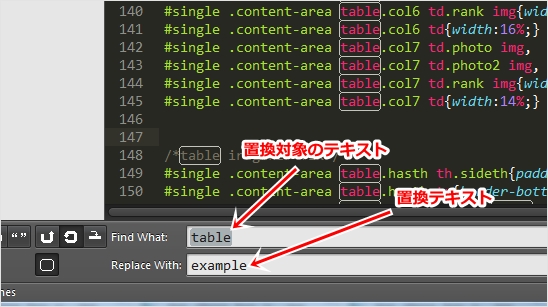
↑ 冒頭で出ましたが、Crtl+Hは文字列を一括置換するReplace機能を使うボックスを呼び出します。
Crtl+Shift+P(コマンドプロント)

↑ Crtl+Shift+PはSublime Text 2のコマンドプロントを呼びだすショートカットです。
Crtl+R(関数、クラスで検索)
↑ Ctrl + Pでプロジェクト内検索が出来ますが、@を頭につければ関数やクラスに絞ることが出来ます。Crtl+Rは@が入った状態でボックスを呼び出してくれます。
因みに、#をつければCSSならセレクタに絞って検索出来たりします。
Crtl+Shift+F(文字検索)
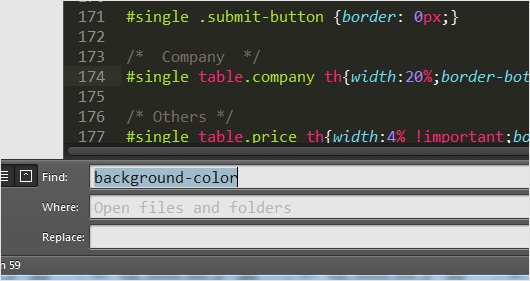
↑ Crtl+Shift+Fで検索ボックスを呼び出せます。その流れでReplace(置換)も出来る様になってます。
以上、個人的に良く使ってるショートカットでした。僕はCSSやJavaScript、PHPが一番多いのでこんな感じでした。ショートカットは他にもあるのでご興味があれば見てみてくださいね。


